Rensa cache på Fire TV: Enkel steg-för-steg-guide WebsiteName
Hur man rensar cache på Fire TV Cachning är en viktig funktion som hjälper till att förbättra hastigheten och prestandan hos våra enheter. Men med …
Läs artikel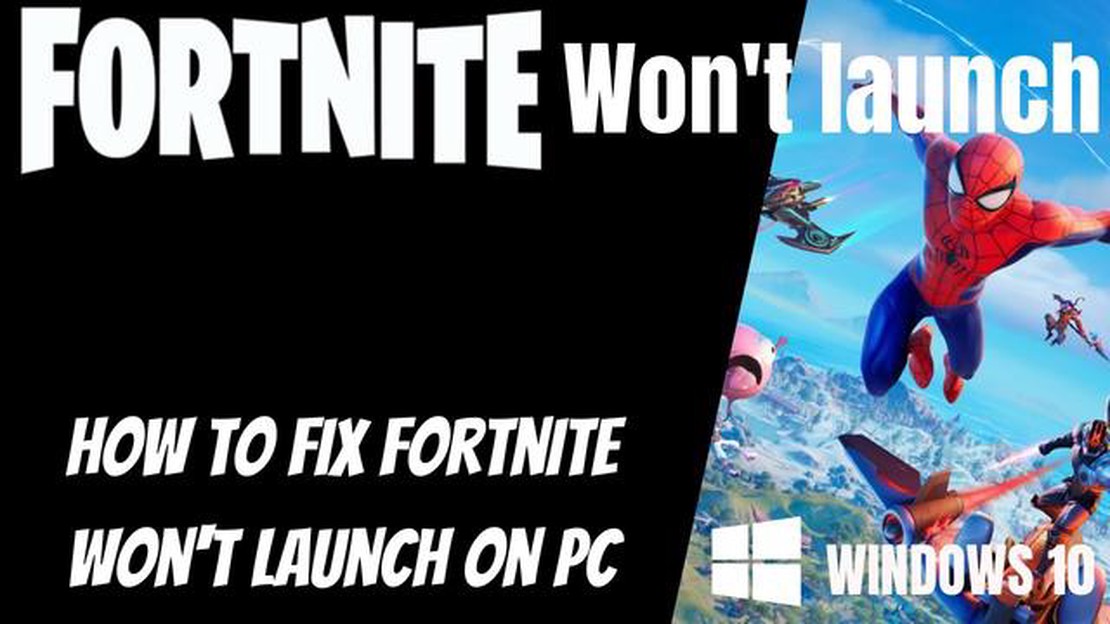
Fortnite är ett populärt spel som har vunnit hjärtan hos miljontals spelare runt om i världen. Ibland ställs dock användare inför problemet att spelet inte startar i Windows 10-operativsystemet. Detta kan vara frustrerande och irriterande, så det är viktigt att känna till några effektiva korrigeringar som hjälper dig att njuta av spelet igen.
I den här artikeln kommer vi att ta en detaljerad titt på flera möjliga orsaker till att Fortnite kanske inte startar på Windows 10 och erbjuda lösningar för var och en av dem. Dessutom kommer du att lära dig om ytterligare steg du kan ta för att åtgärda problemen och njuta av att spela ett av de mest populära Battle Royale-spelen igen.
Oroa dig inte om Fortnite inte startar i Windows 10. Genom att följa våra tips och föreslagna lösningar kommer du att kunna ställa in spelet och dyka tillbaka in i det spännande spelet. Följ instruktionerna och få ut det mesta av spelet, trots svårigheterna med att starta på din dator.
Fortnite är ett av de mest populära onlinespelen, men ibland stöter Windows 10-användare på ett problem där spelet vägrar att starta. I den här artikeln kommer vi att diskutera några beprövade sätt att lösa detta problem.
Ibland är allt som krävs för att fixa Fortnite-lanseringsproblemet helt enkelt att starta om datorn. Försök att stänga av datorn, vänta några sekunder och slå på den igen. Detta kan hjälpa till att återställa spelet så att det körs normalt.
Se till att du har de senaste drivrutinerna för ditt grafikkort installerade. Föråldrade drivrutiner kan orsaka problem med att köra spel. Gå till grafikkortstillverkarens webbplats och ladda ner de senaste drivrutinerna för din modell. Starta sedan om datorn och försök köra Fortnite igen.
Se till att ditt Windows 10-operativsystem är uppdaterat till den senaste versionen. Microsoft släpper regelbundet korrigeringar och uppdateringar som kan åtgärda problem med programvarukompatibilitet. För att söka efter uppdateringar, gå till Inställningar -> Uppdatering & Säkerhet -> Windows Update och klicka på knappen “Sök efter uppdateringar”. Om uppdateringar finns tillgängliga installerar du dem och startar om datorn.
Det kan hända att Fortnite-spelfilerna är skadade eller saknas, vilket hindrar spelet från att köras. För att åtgärda problemet öppnar du Epic Games Launcher-klienten, hittar Fortnite i ditt spelbibliotek, högerklickar på det och väljer “Verifiera”. Spelfilerna kommer automatiskt att verifieras och återställas.
Orsaken till att Fortnite inte startar kan vara att ditt antivirusprogram eller din brandvägg blockerar spelet. Försök att tillfälligt inaktivera ditt antivirusprogram och din brandvägg och starta sedan spelet. Om Fortnite startar normalt efter detta bör du ställa in undantag i ditt antivirusprogram eller din brandvägg för spelet för att undvika framtida blockering.
Om du installerade Fortnite från Windows Store eller använder Xbox-appen för att starta spelet, se till att dessa appar är uppdaterade till den senaste versionen. Ibland beror problem med att starta spelet på föråldrade versioner av dessa appar. Uppdatera dina appar genom att öppna Microsoft Store, gå till Nedladdningar och uppdateringar och installera de tillgängliga uppdateringarna för Windows Store och Xbox-appen.
Om ingen av lösningarna ovan hjälpte dig att starta Fortnite bör du kontakta spelets support. De kan ge dig ytterligare vägledning och hjälp med spelets startproblem.
Förhoppningsvis kommer en av dessa korrigeringar att hjälpa dig att starta Fortnite på din Windows 10-dator. Lycka till med spelet!
Ibland startar inte Fortnite på Windows 10 på grund av inkompatibilitet med din nuvarande hårdvara. Här är några möjliga problem och deras lösningar:
Läs också: 5 Bästa Minneapolis Parkeringsapp för Android - Hitta den perfekta parkeringsplatsen i Minneapolis
Om ingen av lösningarna ovan fungerade kan du behöva kontakta Fortnite-supporten eller din maskinvarutillverkare för ytterligare hjälp med att lösa problemet med spelstart.
En möjlig orsak till Fortnites startproblem på Windows 10 kan vara en konflikt med det antivirusprogram som är installerat på din dator. Vissa antivirusprogram kan blockera spel, inklusive Fortnite, från att starta på grund av inbyggda skyddsmekanismer.
Läs också: Hur man löser Pandora Felkod 3007: Snabba och enkla fixar
För att lösa problemet kan du behöva vidta följande åtgärder:
Om du inte kan hitta listan över blockerade program eller inte kan starta Fortnite efter att ha avblockerat spelet, kan det vara användbart att tillfälligt inaktivera ditt antivirusprogram och se om spelet kan köras utan dess ingripande. Observera att inaktivering av antivirusprogram kan öka datorns sårbarhet, så det rekommenderas att du aktiverar det igen efter testning.
Om inget av dessa steg hjälpte till att lösa Fortnite-lanseringsproblem rekommenderas att du kontaktar Epic Games support eller utvecklarna av ditt antivirusprogram för ytterligare hjälp och instruktioner.
Uppdatering av Fortnite kan ibland orsaka olika problem som kan förhindra att det körs på en Windows 10-dator. Här är några av de vanligaste problemen du kan stöta på med Fortnite-uppdatering och möjliga lösningar:
Om du får ett felmeddelande när du försöker ladda ner Fortnite-uppdateringen kan du prova följande steg:
* Kontrollera din internetanslutning för att se till att den är stabil och fungerar korrekt.
* Starta om datorn och försök ladda ner Fortnite-uppdateringen igen.
* Sök efter Windows-uppdateringar och installera dem om de är tillgängliga.
* Kontrollera om det finns antivirusprogram eller brandväggar som kan blockera Fortnite-uppdateringen. Inaktivera dem tillfälligt eller lägg till Fortnite i din uteslutningslista.
Om du har problem med att installera Fortnite-uppdateringen efter att ha laddat ner den kan du prova följande lösningar:
* Se till att du har tillräckligt med ledigt utrymme på din hårddisk för att installera uppdateringen. Kontrollera att du har minst ett par gigabyte ledigt utrymme.
* Kontrollera om dina Fortnite-spelfiler är korrupta. Du kan behöva ominstallera eller kontrollera filintegriteten.
* Prova att tillfälligt inaktivera ditt antivirusprogram eller din brandvägg när du installerar uppdateringen.
Om Fortnite inte startar eller körs korrekt efter uppdateringen, kontrollera att din dator uppfyller de lägsta systemkraven för spelet. Om ditt system uppfyller kraven kan du prova följande:
* Uppdatera dina grafikkortsdrivrutiner till den senaste versionen.
* Stäng alla onödiga program och processer som kan ta upp datorresurser och störa Fortnite.
* Försök köra Fortnite i kompatibilitetsläge med en tidigare version av Windows.
Om ingen av dessa lösningar hjälpte till att lösa Fortnite-uppdateringsproblemet rekommenderas att du kontaktar Epic Games support eller besöker de officiella Fortnite-forumen för ytterligare hjälp och lösning.
Om du inte kan starta Fortnite efter att ha uppdaterat Windows 10 kan problemet vara inkompatibla grafikkortsdrivrutiner. Vi rekommenderar att du uppdaterar dina grafikkortsdrivrutiner till den senaste versionen för att lösa problemet.
Det finns flera möjliga orsaker till att Fortnite inte startar på din Windows 10-dator. Det kan bero på felaktig installation av spelet, brist på datorresurser, brist på drivrutinsuppdateringar och andra faktorer.
Om Fortnite inte startar i Windows 10 finns det några sätt att åtgärda problemet. För det första kan du försöka starta om datorn och starta spelet igen. Om det inte fungerar, se till att din dator uppfyller de lägsta systemkraven för spelet. Kontrollera också att dina drivrutiner är uppdaterade och att alla nödvändiga Windows-uppdateringar är installerade. Om problemet kvarstår kan du försöka installera om spelet. Om det inte hjälper kan det vara bra att kontakta Fortnites officiella support eller specialiserade forum för att få hjälp.
Om Fortnite inte startar på Windows 10 kan du använda Windows diagnostikverktyg för att identifiera eventuella problem. Högerklicka på spelgenvägen och välj “Egenskaper”. Gå sedan till fliken “Kompatibilitet” och klicka på “Öppna kompatibilitetscenter”. Där hittar du ett diagnosverktyg som hjälper dig att identifiera och åtgärda eventuella problem som kan hindra Fortnite från att köras.
Hur man rensar cache på Fire TV Cachning är en viktig funktion som hjälper till att förbättra hastigheten och prestandan hos våra enheter. Men med …
Läs artikelHur man skärmdumpar på Oppo A9 (2020) | 3 metoder för att fånga skärmen på Oppo Oppo A9 (2020) är en populär smartphone som erbjuder en rad funktioner …
Läs artikelHur man fixar Roblox Felkod 285 (Uppdaterad 2023) Om du är en ivrig Roblox-spelare kan du ha stött på felkod 285 någon gång när du försöker spela …
Läs artikelHur man startar om Samsung Galaxy Watch 4 Har du problem med din Samsung Galaxy Watch 4 eller upplever du problem? En omstart av enheten kan vara den …
Läs artikelDe 5 bästa sätten att se någons gilla-markeringar på Instagram Instagram är ett av de mest populära sociala nätverken där användare kan dela sina …
Läs artikelHur man kommer igång med att spela online poker. Onlinepoker är ett spännande kortspel där du kan testa dina färdigheter och din tur i en kamp mot …
Läs artikel